Aprenda a instalar el navegador Opera de manera fácil y segura en distribuciones basadas en Ubuntu y Debian.
El navegador Opera fue uno de los primeros navegadores en tener una función de marcación rápida para acceder rápidamente a los sitios web más visitados desde la nueva pestaña.
Opera todavía ofrece varias funciones interesantes, como una VPN gratuita, bloqueador de anuncios, mensajeros de redes sociales en la barra lateral, ahorro de batería, pestañas de agrupación en espacios de trabajo, etc.
Personalmente, no uso Opera. No es de código abierto. Su llamada VPN gratuita no es tan buena (ni siquiera es una VPN). Después de su adquisición por parte de un grupo chino, la transparencia recibió otro golpe. Recopila una gran cantidad de datos, al igual que el navegador UC de Alibaba.
De todos modos, no estoy aquí para presentar un caso contra Opera. Si desea instalar y usar Opera en Ubuntu, permítame mostrarle cómo hacerlo de manera fácil y segura.
¡Alerta de no FOSS!
El navegador Opera no es de código abierto. Se cubre aquí porque está disponible en Linux y el enfoque del artículo está en Linux.
Instalación del navegador Opera en Ubuntu
Instalar Opera Browser en distribuciones basadas en Ubuntu y Debian es tan simple como instalar el archivo DEB desde su página de descarga y hacer doble clic en él.
Vaya a la página de descarga de Opera y haga clic en el botón Descargar para descargar el archivo de instalación .DEB.
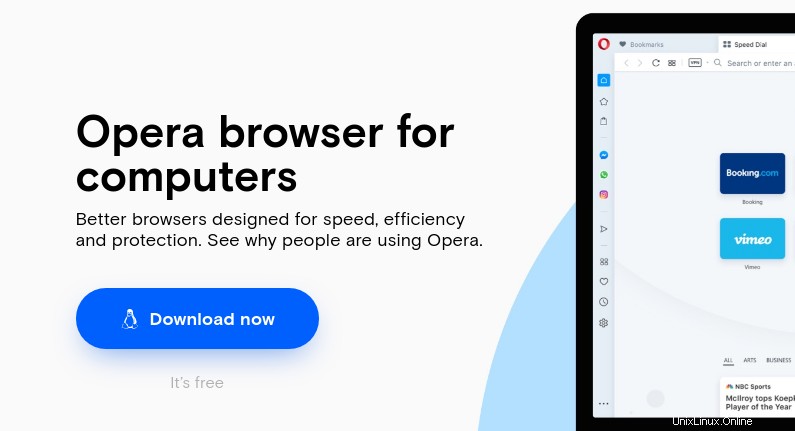
Una vez que lo haya descargado, haga doble clic en él para instalar la aplicación desde el archivo deb. En Ubuntu 20.04, es posible que deba hacer clic derecho y seleccionar la opción "Abrir con software".
Se abrirá Opera en el Centro de software y puede hacer clic en el botón de instalación para instalar Opera.
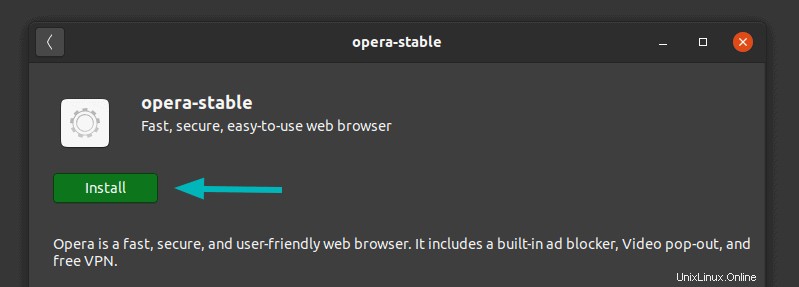
Lo bueno de este método es que agrega automáticamente una entrada en la lista de repositorios. De esta manera, obtendrá todas las actualizaciones futuras del navegador Opera con las actualizaciones periódicas del sistema.
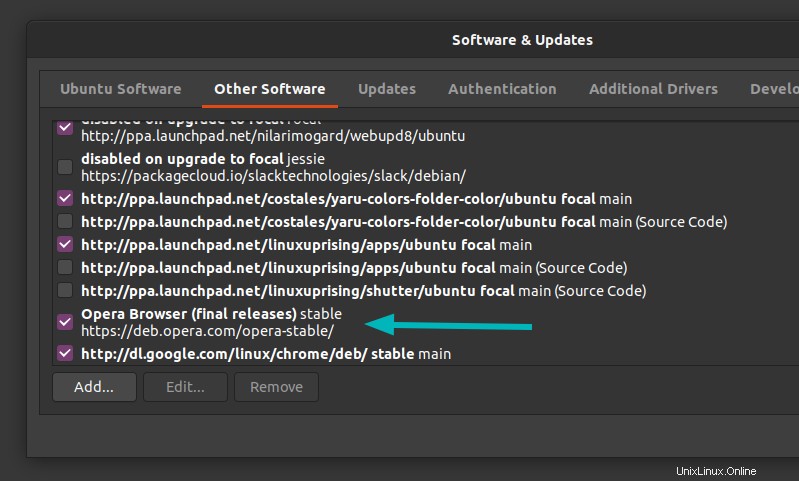
Esto es lo mismo que instalar Google Chrome en Ubuntu, ya que se agrega una entrada para que Chrome le brinde actualizaciones periódicas.
¿Ves lo fácil que fue instalar Opera?
Cómo eliminar el navegador Opera
Puede buscar las aplicaciones instaladas en el centro de software y desinstalar Opera desde allí.

También puede usar la terminal para eliminarlo de esta manera:
sudo apt remove opera-stableTambién puede optar por eliminar el repositorio adicional de Opera agregado en la lista de fuentes.
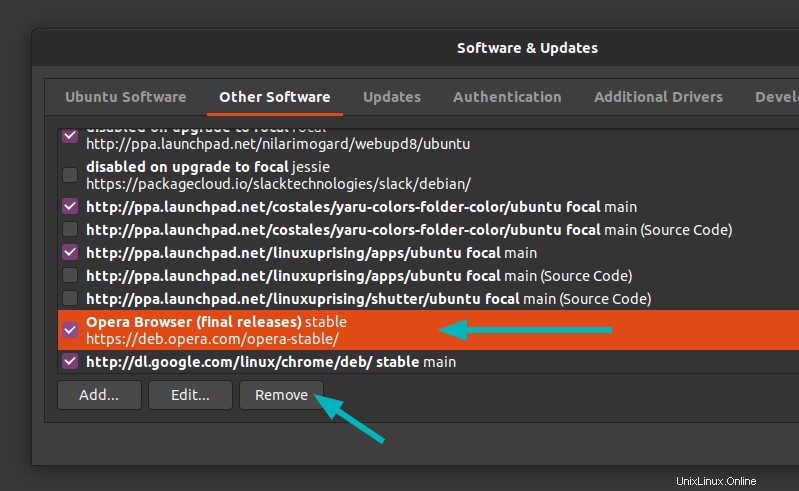
Instalación del navegador Opera a través de la línea de comandos (para usuarios intermedios a expertos)
Instalar el navegador Opera gráficamente como se describe arriba es el método más simple y fácil. Si desea tomar la ruta de la línea de comandos, también puede hacerlo.
Primero, asegúrese de instalar Curl en Ubuntu:
sudo apt install curlDescargue y agregue la clave del repositorio de Opera:
curl https://deb.opera.com/archive.key | sudo apt-key add -Ahora agregue el repositorio de Opera en su directorio de lista de fuentes (no en el archivo):
echo deb https://deb.opera.com/opera-stable/ stable non-free | sudo tee /etc/apt/sources.list.d/opera.listActualice el caché de paquetes para que su sistema esté al tanto de los paquetes disponibles por el repositorio recién agregado:
sudo apt updateFinalmente, instale el paquete opera-stable para instalar Opera.
sudo apt install opera-stableDurante la instalación, se le pedirá que agregue el repositorio de Opera a la lista de fuentes. Seleccione NO porque ya lo hizo.
Para eliminar el navegador Opera instalado de esta manera, debe usar los siguientes comandos uno por uno:
sudo apt remove opera-stable
sudo rm -f /etc/apt/sources.list.d/opera.listÓpera como Snap
El navegador Opera también está disponible oficialmente como paquete instantáneo. Si tiene habilitada la compatibilidad con Snap en su distribución de Linux, puede instalar Opera a través de Snap:
sudo snap install operaConclusión
Uno de los lectores de It's FOSS me contactó con un problema de repositorio causado por la instalación incorrecta del navegador Opera.
Tuve que escribir este sencillo tutorial porque algunos otros sitios web en Internet están sugiriendo métodos con comandos innecesariamente complicados que podrían terminar con una lista de fuentes corrupta. Espero que ayude a los nuevos usuarios de Linux.